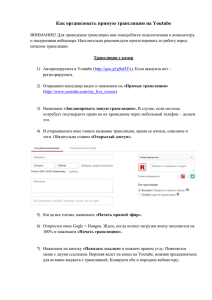Пошаговая инструкция для добавления видео с
реклама
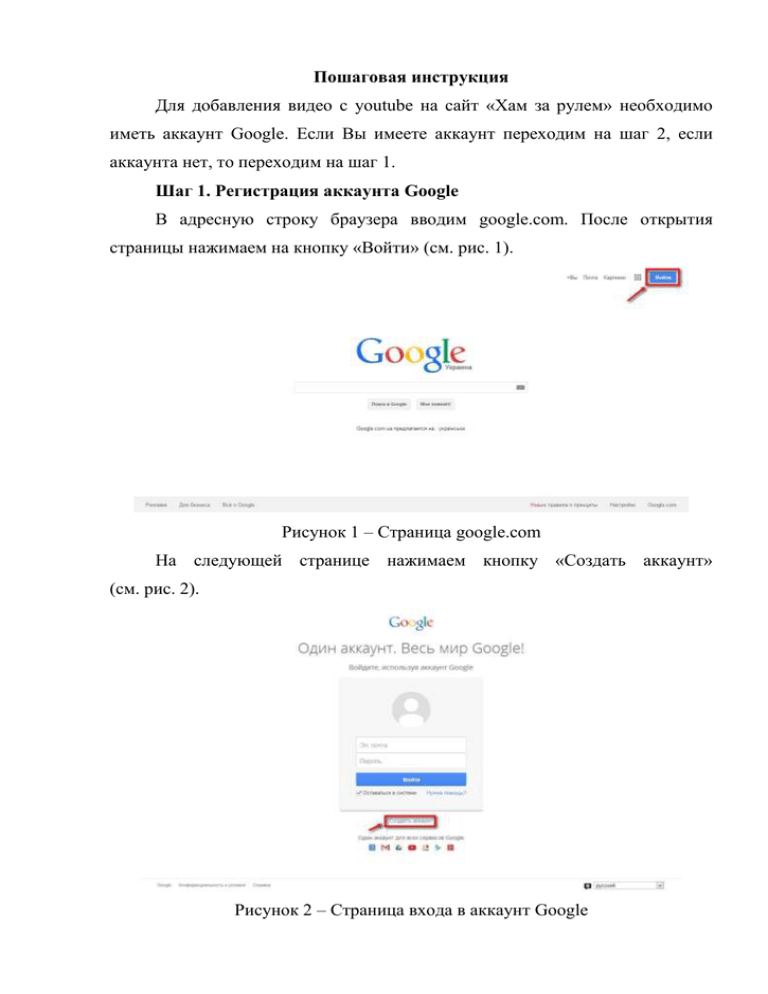
Пошаговая инструкция Для добавления видео с youtube на сайт «Хам за рулем» необходимо иметь аккаунт Google. Если Вы имеете аккаунт переходим на шаг 2, если аккаунта нет, то переходим на шаг 1. Шаг 1. Регистрация аккаунта Google В адресную строку браузера вводим google.com. После открытия страницы нажимаем на кнопку «Войти» (см. рис. 1). Рисунок 1 – Страница google.com На следующей странице нажимаем кнопку «Создать аккаунт» (см. рис. 2). Рисунок 2 – Страница входа в аккаунт Google После этого откроется страница для регистрации. Нужно заполнить все поля и нажать кнопку «Далее» для успешного регистрирования аккаунта в Google (см. рис. 3). Рисунок 3 – Страница регистрации в Google После проделанных действий Вы получаете зарегистрированный аккаунт в Google. Дальше переходим к шагу 2. Шаг 2. Добавление видео на youtube В адресную строку браузера вводим youtube.com. Далее на открывшейся странице нажимаем кнопку «Войти» (см. рис. 4), а на следующей странице вводим пароль от аккаунта Google (см. рис. 5) и нажимаем кнопку «Войти». Рисунок 4 – Начальная страница youtube Рисунок 5 – Страница входа в youtube После входа на youtube нажимаем кнопку «Добавить видео» (см. рис. 6). Если Вы первый раз добавляете видео, то после нажатия на кнопку «Добавить видео» откроется окно «Создайте канал», нажмите в нем кнопку «Продолжить» (см. рис. 7). Рисунок 6 – Youtube Рисунок 7 – Окно создания канала на youtube Далее на открывшейся странице нажимаем кнопку «Выберите файлы для загрузки» (см. рис. 8). После этого откроется проводник Windows с помощью которого Вы указываете файл, который хотите добавить и нажимаете кнопку «Открыть». Рисунок 8 – Добавление видео на youtube После выбора файла открывается страница для заполнения основной информации для видео (см. рис. 9-10). Заполняем нужные поля для видео. А также на этой странице имеется ссылка на видео. Рисунок 9 – Страница «Основная информация» о видео Рисунок 10 – Расширенные настройки для видео Теперь у нас есть ссылка для добавления видео на сайт «Хам за рулем». Шаг 3. Добавление видео с youtube на сайт «Хам за рулем» Для добавления видео на сайт «Хам за рулем» нажимаем кнопку «Добавить хама» (см. рис. 11). Рисунок 11 – Главная страница сайта «Хам за рулем» На странице «Добавление видеоматериала» заполняем все поля и вставляем ссылку на видео (см. рис. 12), которую получили после добавления видео на youtube, и нажимаем кнопку «Добавить хама». ВАЖНО!!! Структура ссылки на видео с youtube должна иметь следующий вид – http://www.youtube.com/watch?v=K4XGjQLuhpg. Рисунок 12 – Страница «Добавление видеоматериала» пример